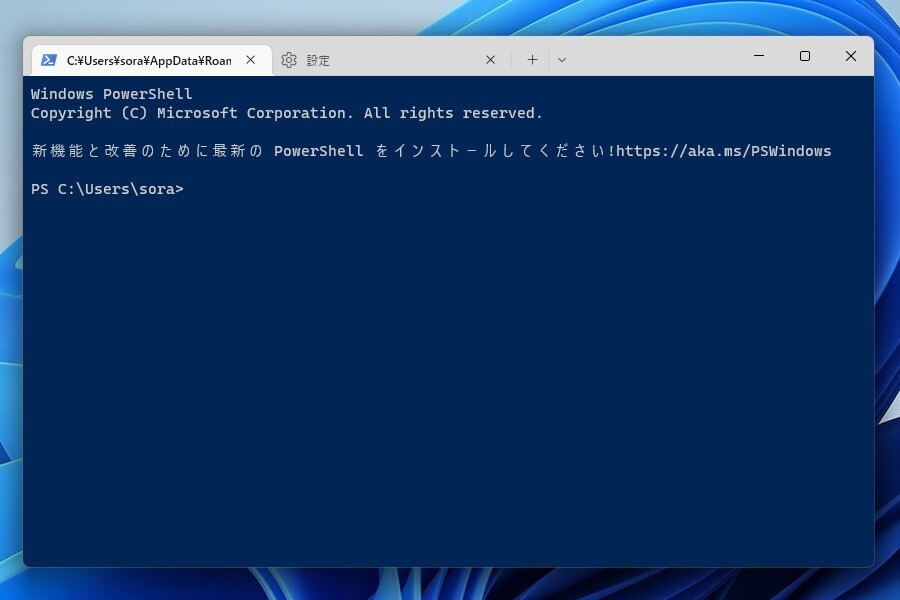
Microsoftが開発した多機能シェル「PowerShell」。
コマンドプロンプトを置き換える存在として活用している方は多いと思います。
今回はこのPowerShellをWindows 11で起動する方法を説明します。
目次
スタートボタンの右クリックから起動
Windows 11でPowerShellは、スタートボタンの右クリックメニューから呼び出すことができます。
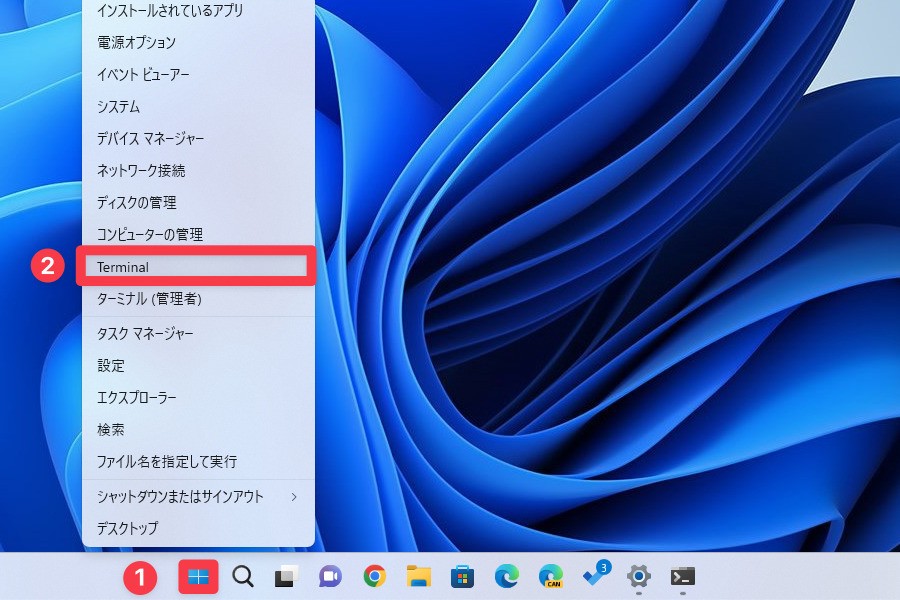
▲スタートボタンを右クリックし「Windowsターミナル」を選択します(画像ではTerminalとなっていますが…)。管理アカウントとして起動したい場合は「Windowsターミナル(管理者)」を選びましょう。
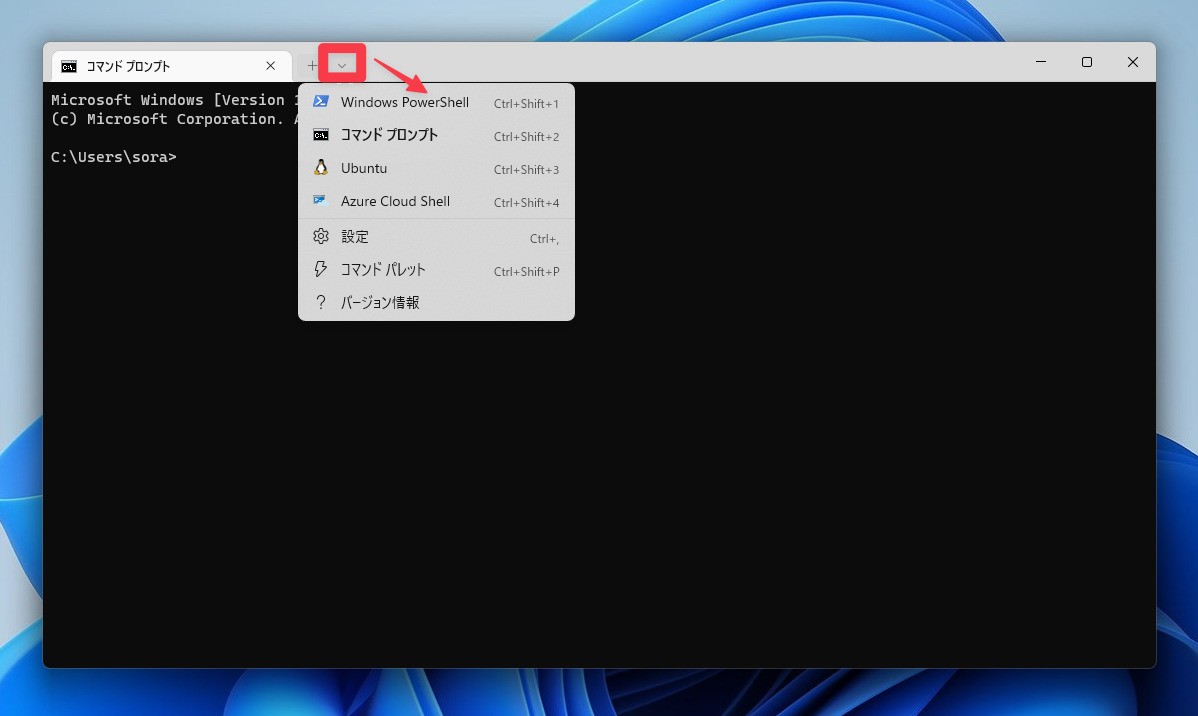
▲Windowsターミナルのデフォルトプロファイルが「PowerShell」である場合、そのままPowerShellを使用できます。そうではない場合、画面上部の下矢印ボタンをクリックしてメニューを表示し、「Windows PowerShell」を選びます。
新しいタブが開き、そのタブでPowerShellが使用できます。
検索して実行
検索機能を利用して呼び出す事もできます。

▲検索ボタンをクリックし、検索ボックスに「powershell」と入力します。表示された「Windows PowerShell」をクリックして実行します。
ファイル名を指定して実行
「ファイル名を指定して実行」から呼び出すこともできます。スタートボタンを右クリックして「ファイル名を指定して実行」を選ぶか、Win+Rキーを押します。
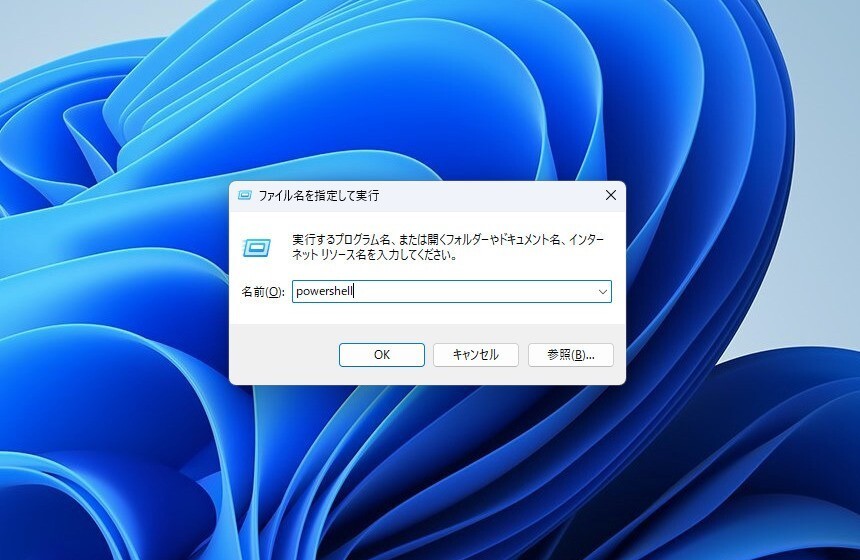
▲テキストボックスに「powershell」と入力し、「OK」ボタンをクリックします。
まとめ
Windows 11でPowerShellを起動する方法を説明しました。
Windows 11を使いこなすための情報は以下のページにまとめています。
Microsoftは2021年10月5日現地、Windowsのメジャーバージョンアップ版「Windows 11」の一般提供を開始しました。
Windows 1









